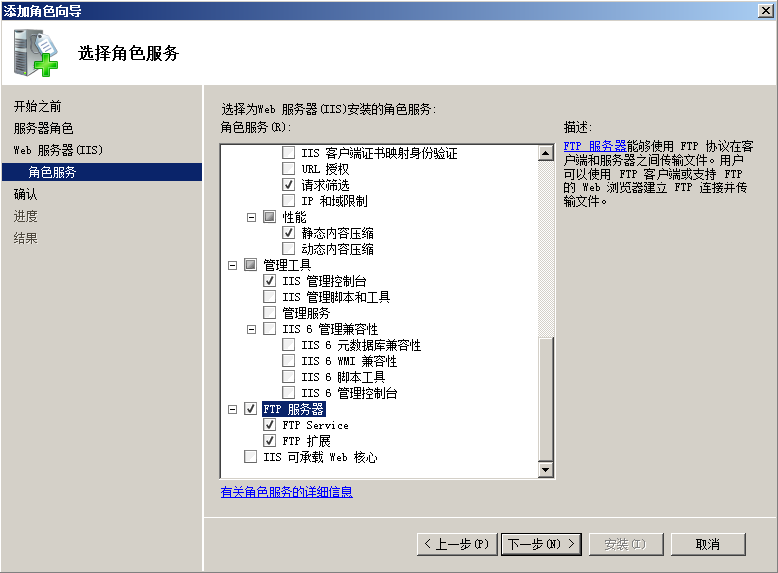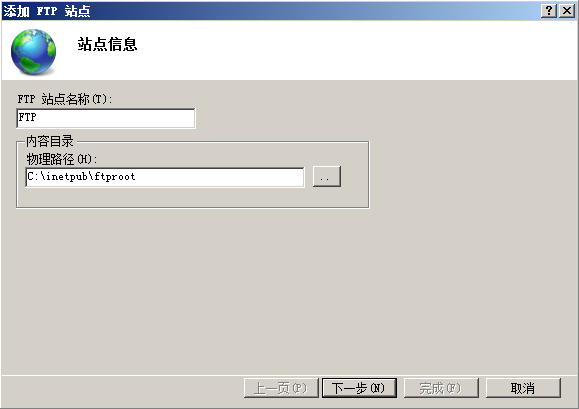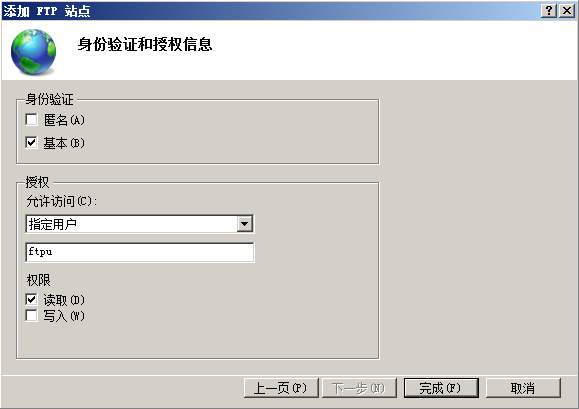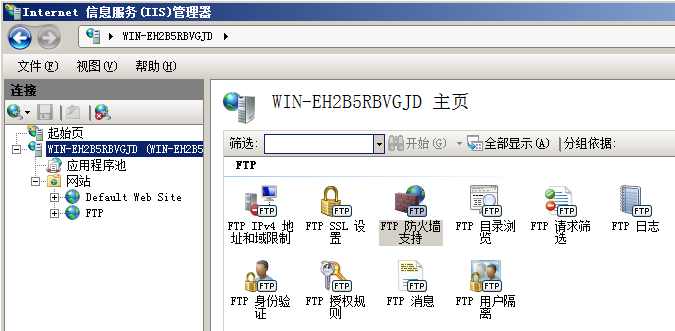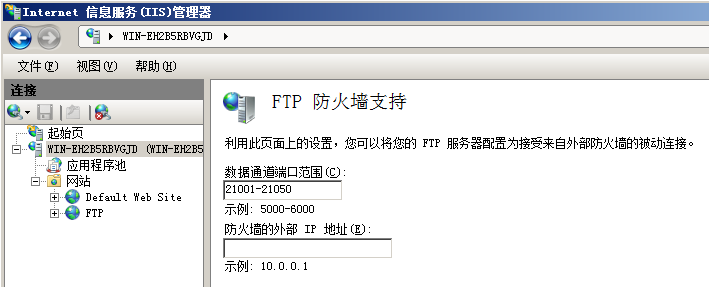同样是由于工作原因,需要在Windows 2008 R2系统搭建FTP服务器。既然系统自带这个功能,我也不想使用第三方软件。鉴于网上搜索到说明文档并不完全,这里是我自己的配置记录(只是基本应用)。
1 添加角色
添加“Web 服务器(IIS)”角色,如下图。注意,IIS可能是添加功能时被附加安装,在这个情况下,还需要选中“IIS 管理控制台”,这样才方便对FTP配置做出修改。
2 配置FTP
2.1 添加作为FTP账户使用的本地账户(这里用“ftpu”),并给要用作FTP内容目录的文件夹(这里用“C:\inetpub\ftproot”)添加此用户的完全控制权限。
2.2 打开“Internet 信息服务(IIS)管理器”,在左边“连接”窗口的“网站”节点上点右键,选择“添加 FTP 站点. . .”。
2.4 设置IP、端口、FTP服务启动方式及SSL证书(这里不使用SSL加密)等信息。
2.5 设置身份验证和授权信息。这里只允许单用户登录,也可以使用用户组,今后扩充FTP账户更方便。点“完成”后配置结束。
3 设置被动模式的端口
经过上面的配置,FTP服务器已经可在本机或本地网络使用“ftpu”账户正常登录。但如果客户端位于局域网或防火墙之后,需要用到FTP的被动模式才能连接。下面设置被动模式用到的端口。
3.1 在“Internet 信息服务(IIS)管理器”左边的“连接”窗口选择本地服务器的根节点,然后在中间窗口选择“FTP 防火墙支持”。
3.2 在“数据通道端口范围”设置被动模式用到的服务器端口范围。注意FTP站点节点的“FTP 防火墙支持”页不允许配置此端口范围。
4 参考文档
4.1 FTP数据通道端口
4.2 Windows server 2008 r2搭建FTP服务器
Visits: 1418